前言:
JDK是 Java 语言的软件开发工具包,主要用于移动设备、嵌入式设备上的java应用程序。JDK是整个java开发的核心,它包含了JAVA的运行环境(JVM+Java系统类库)和JAVA工具。
JDK下载:
方式一:Oracle官网下载
链接:https://www.oracle.com/java/technologies/downloads/archive/
步骤:
1.选择要下载的版本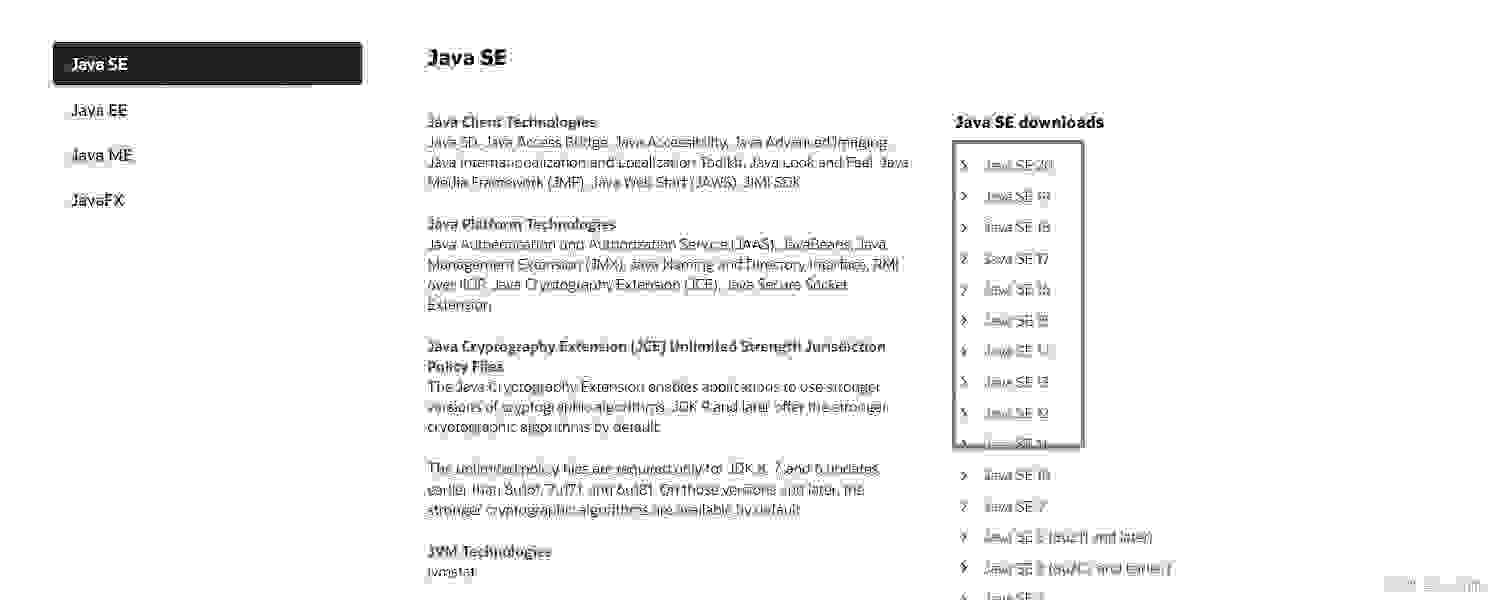
2.选择自己电脑系统及支持位数对应的安装包点击下载。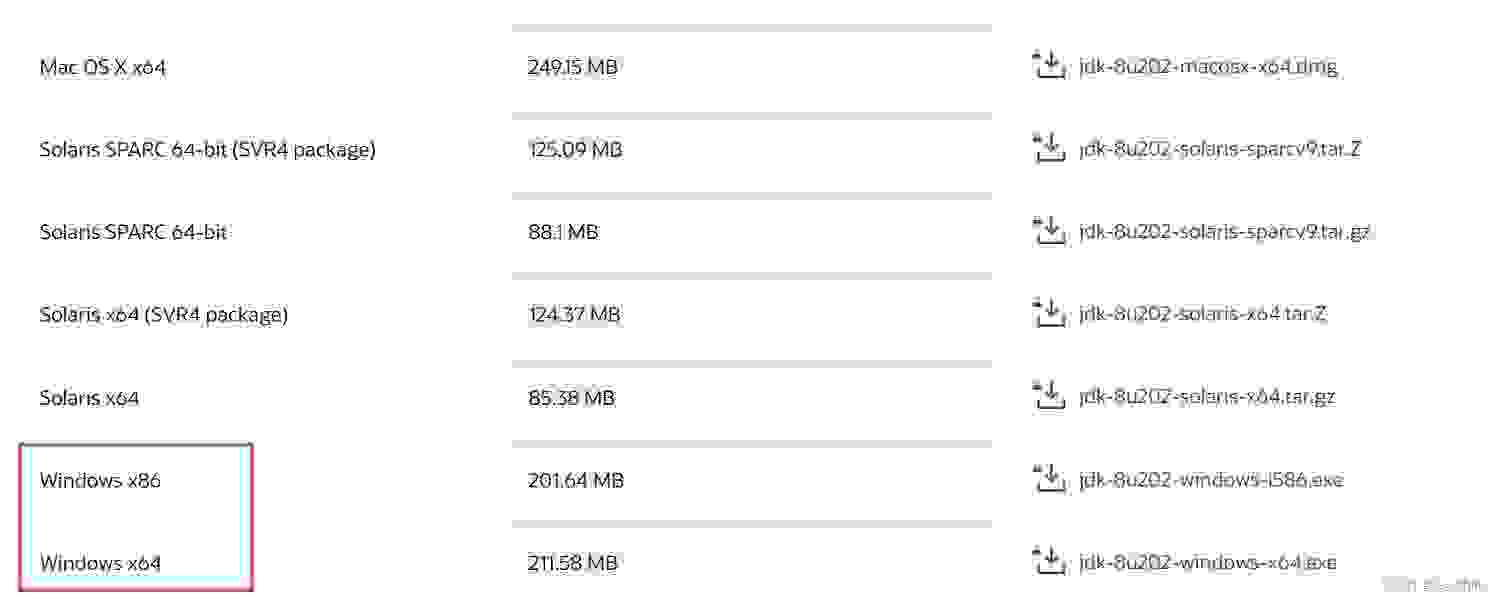
方式二:国内镜像下载
链接:
编程宝库: http://www.codebaoku.com/jdk/jdk-index.html华为镜像:https://repo.huaweicloud.com/java/jdk/官网下载速度比较慢,并且下载历史版本需要注册登录,国内镜像下载速度快无需登录,个人推荐使用华为镜像。
步骤:
1.选择要下载的版本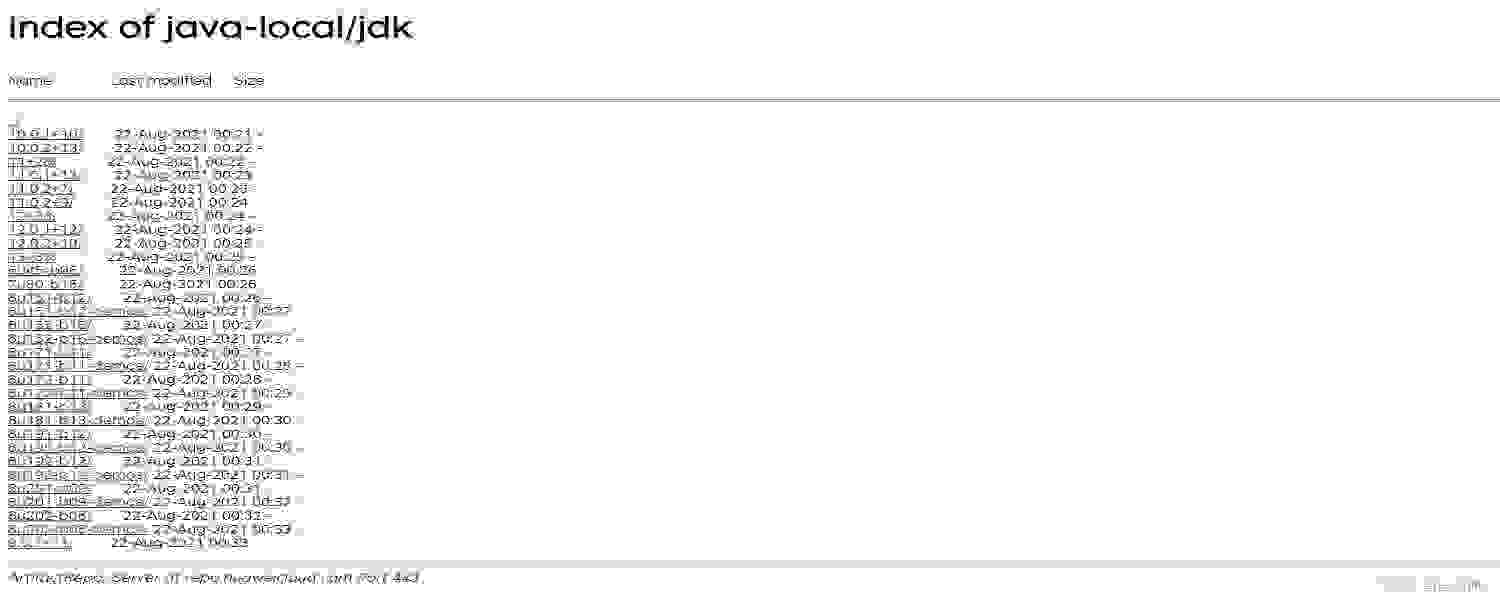
2.选择自己电脑系统及支持位数对应的安装包点击下载。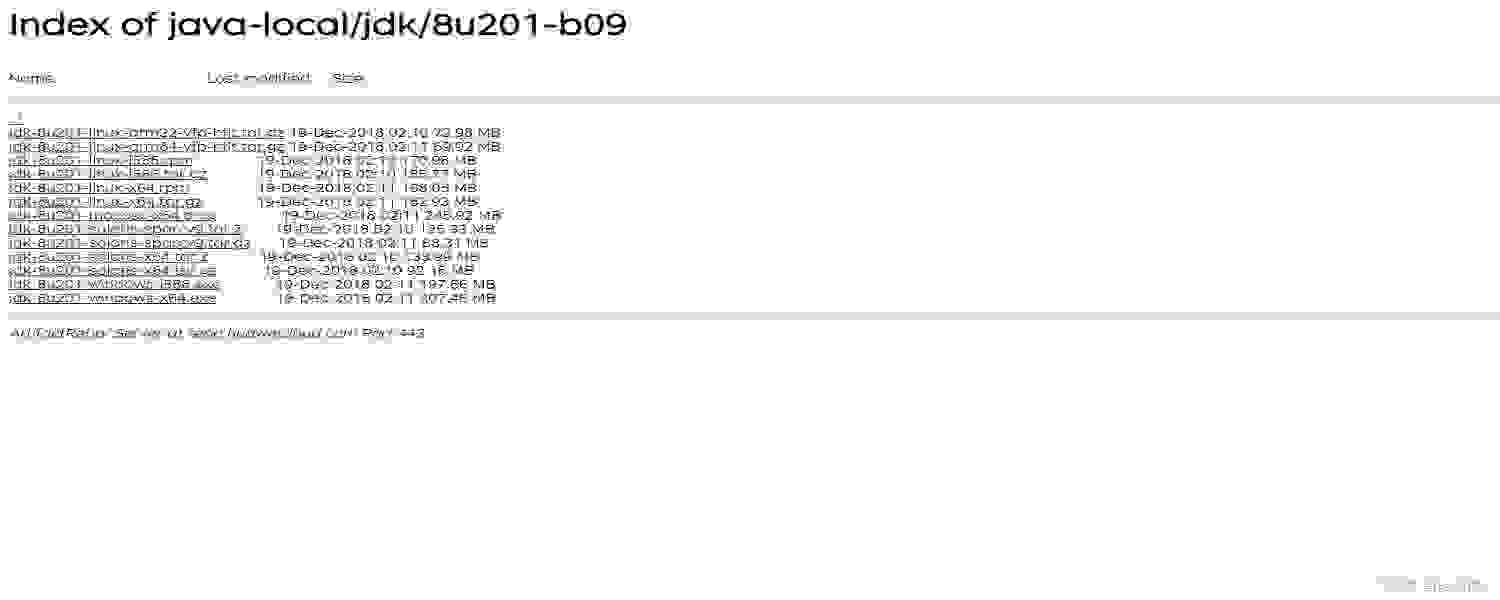
JDK安装:
1.双击下载的安装包点击下一步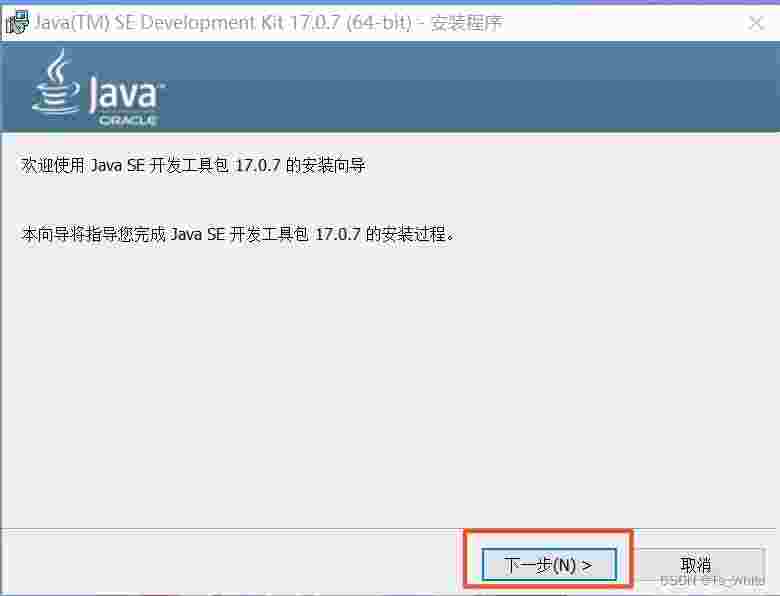
2.更改安装路径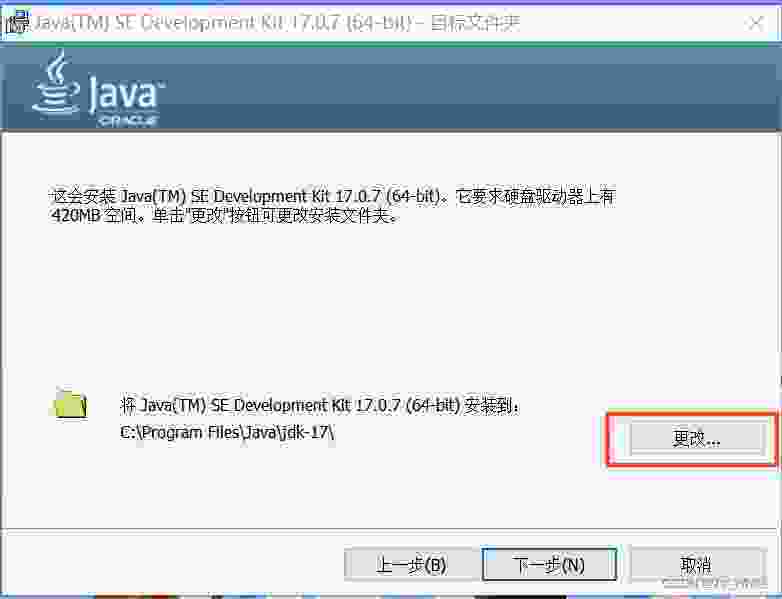
3.点击确定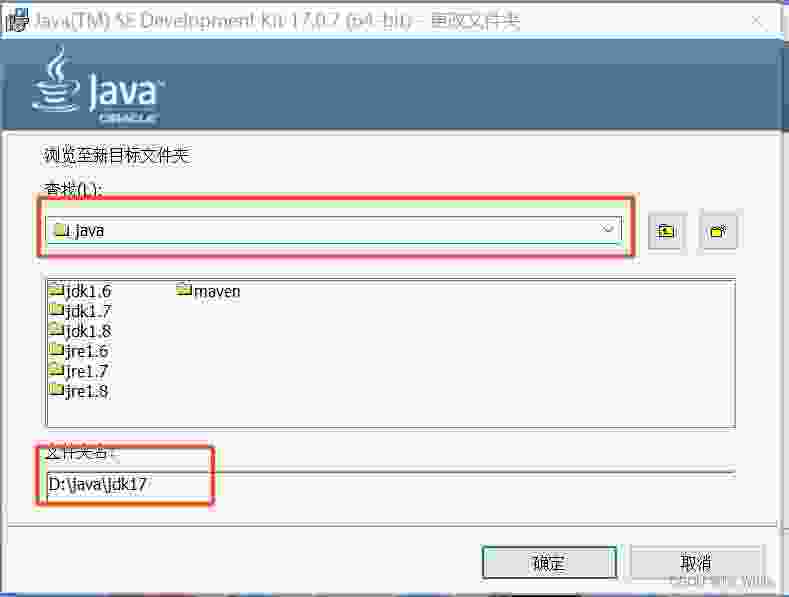
4.点击下一步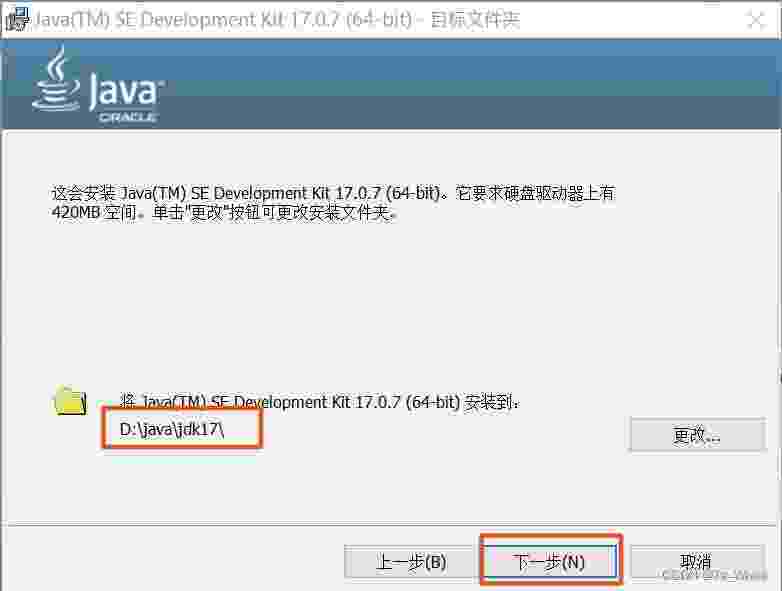
5.点击关闭安装完成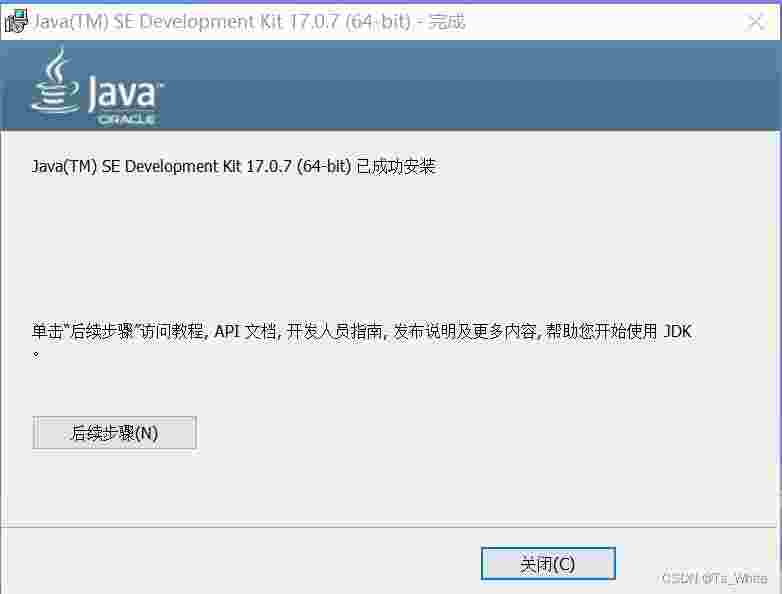
6.安装完以后我们会发现安装目录下并没有jre文件夹,这是因为java11以下jre会自动安装。java11以上则需要打开cmd窗口,进入到安装目录下执行命令:bin\jlink.exe --module-path jmods --add-modules java.desktop --output jre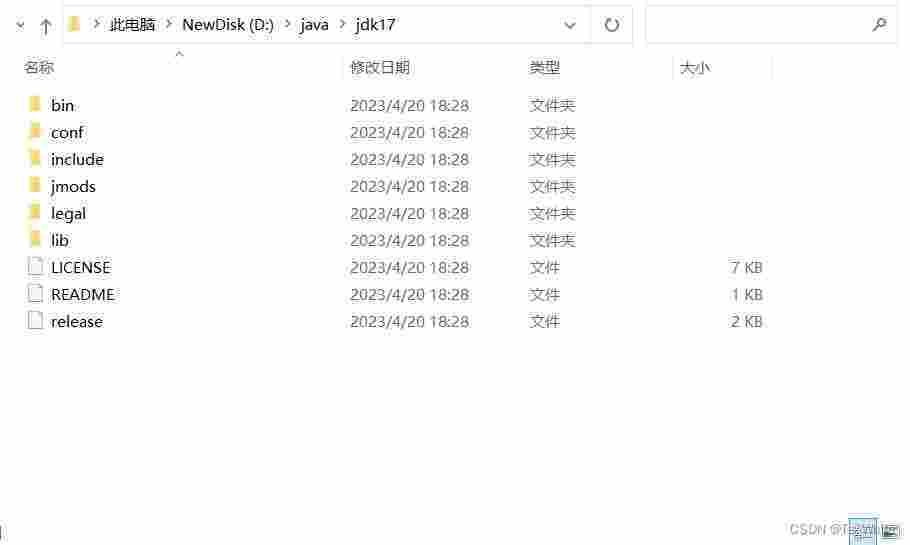
7.打开cmd窗口进入jdk安装路径执行命令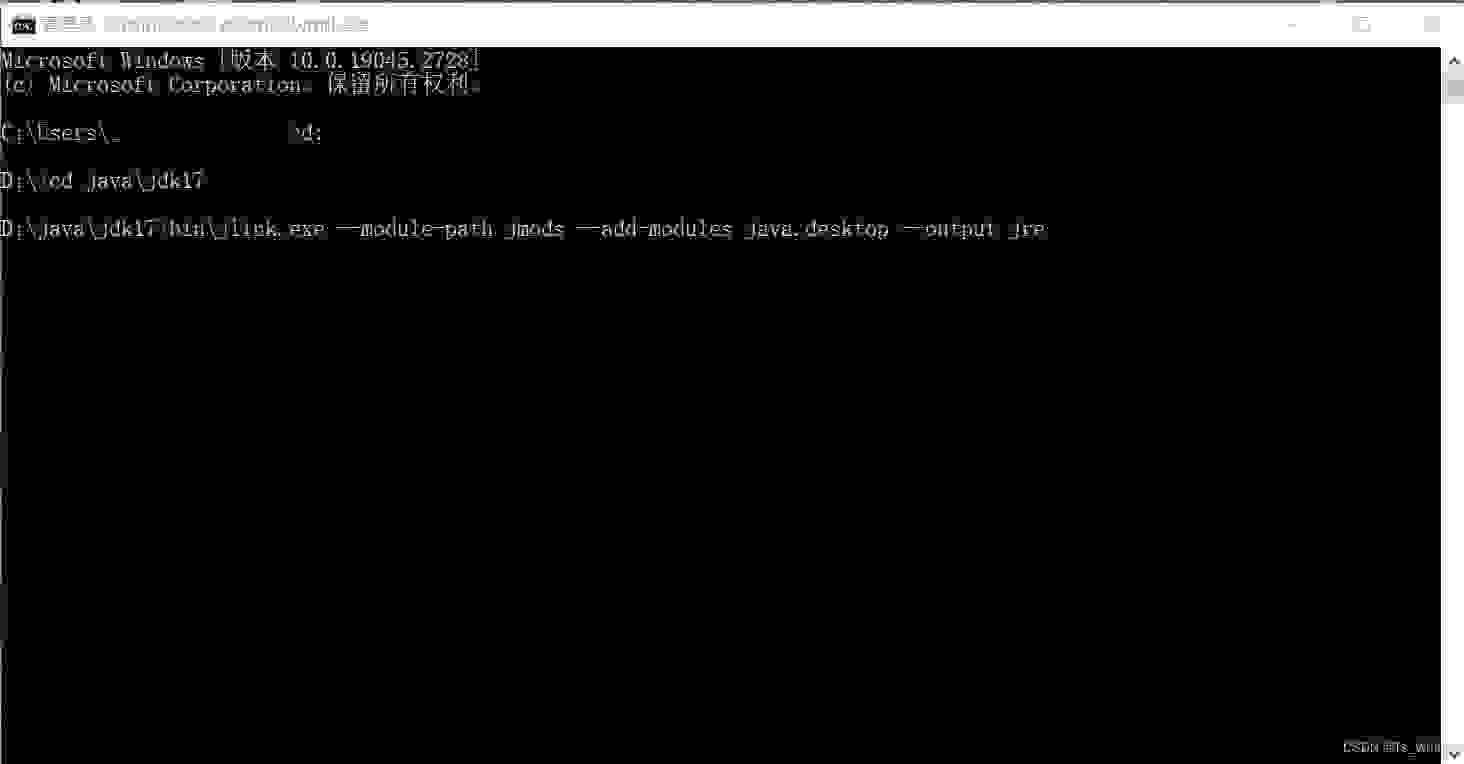
8.安装完成。注意java11以下,jre会自动安装,只需根据自己需要自定义安装路径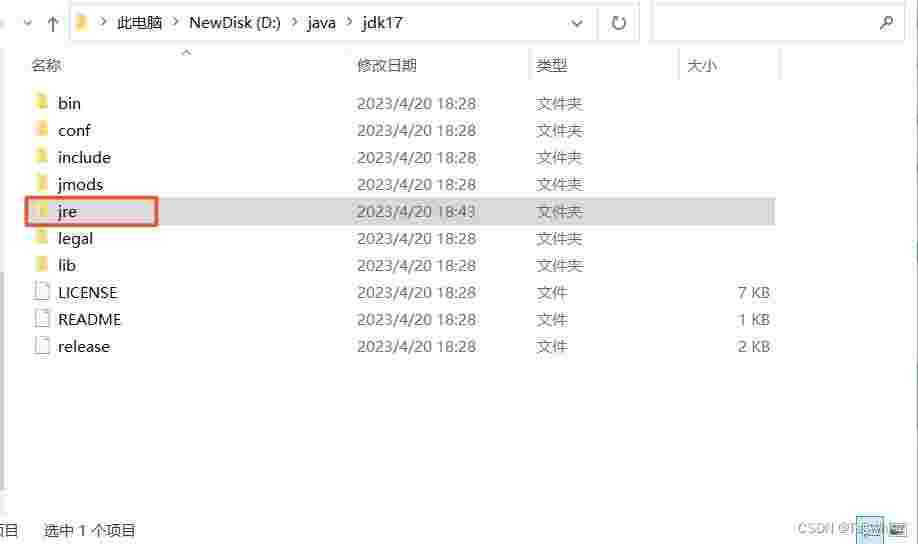
环境配置:
1.控制面板搜索环境变量,编辑系统环境变量
2.新建系统变量名称:JAVA_HOME变量名:JAVA_HOME变量值:刚刚安装jdk的路径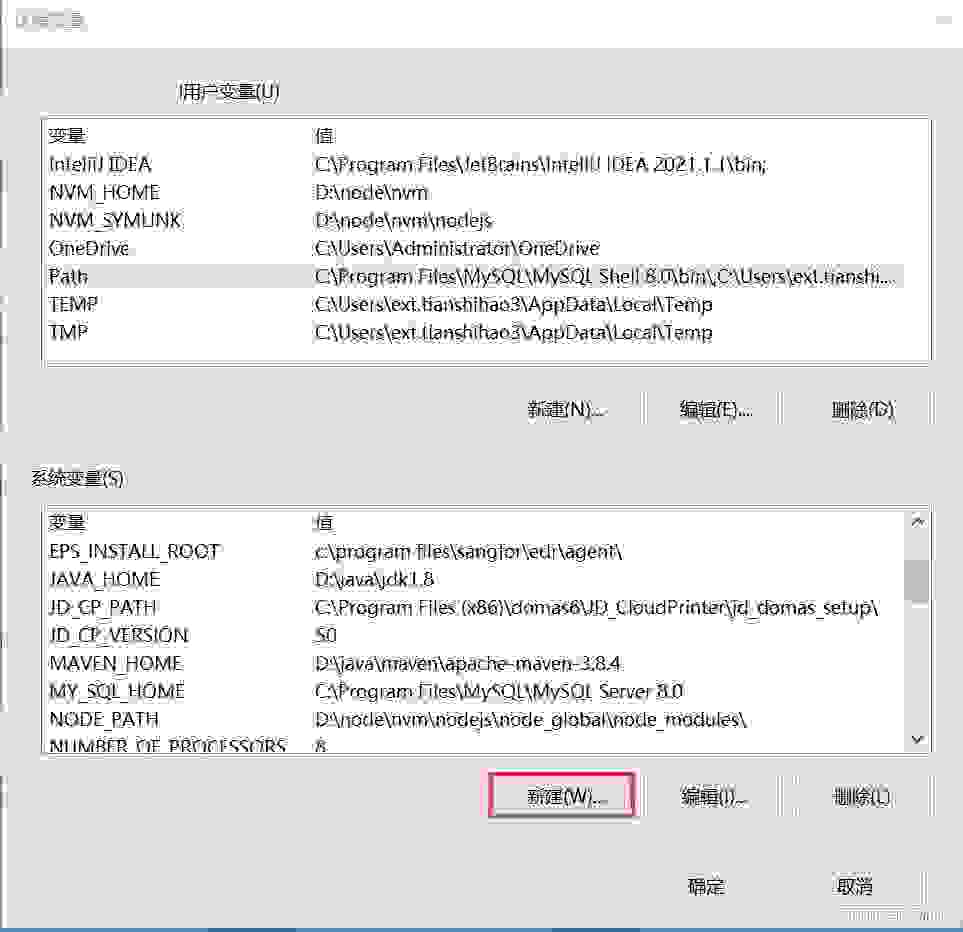
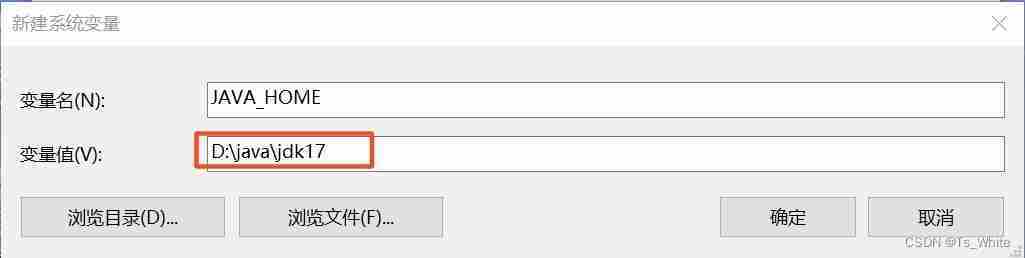
3.新建系统变量 CLASS_PATH变量名:CLASS_PATH 变量值:.;%JAVA_HOME%\lib;%JAVA_HOME%\lib\tools.jar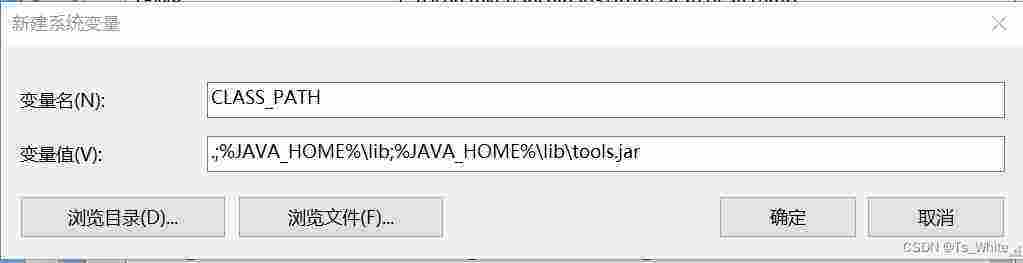
4.编辑系统变量Path,可双击编辑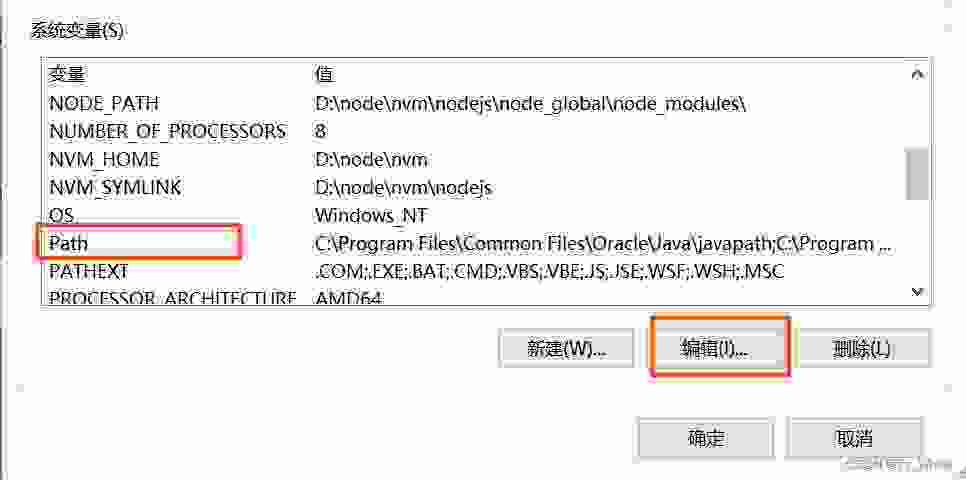
5.新增变量值:%JAVA_HOME%\bin%JAVA_HOME%\jre\bin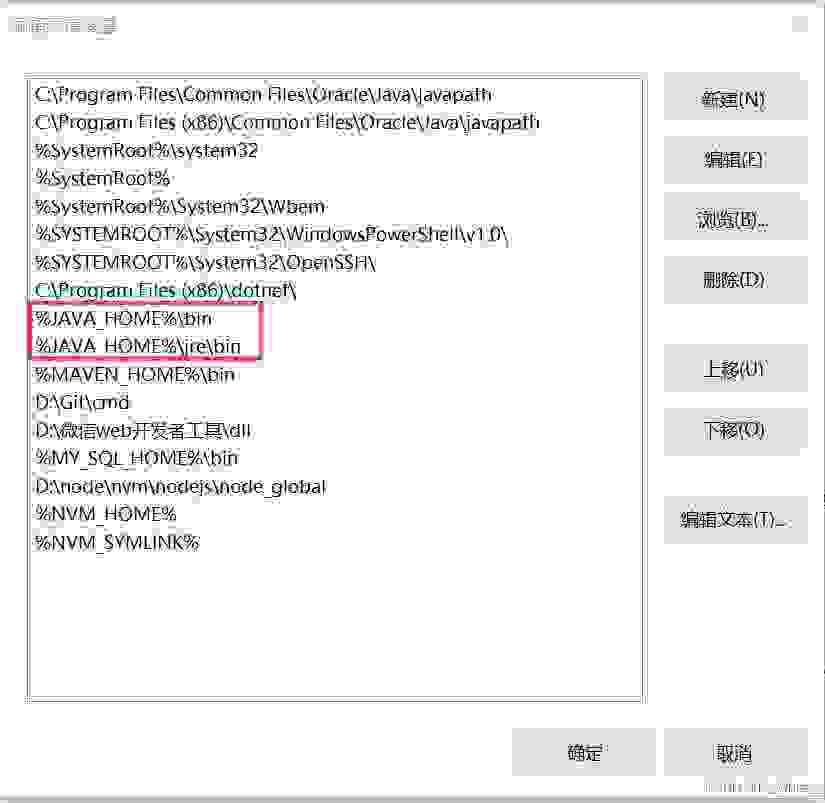
6.一直点击确定,确保变量设置成功
验证是否安装成功
1.打开cmd窗口运行java -version,如出现版本信息即安装成功java -version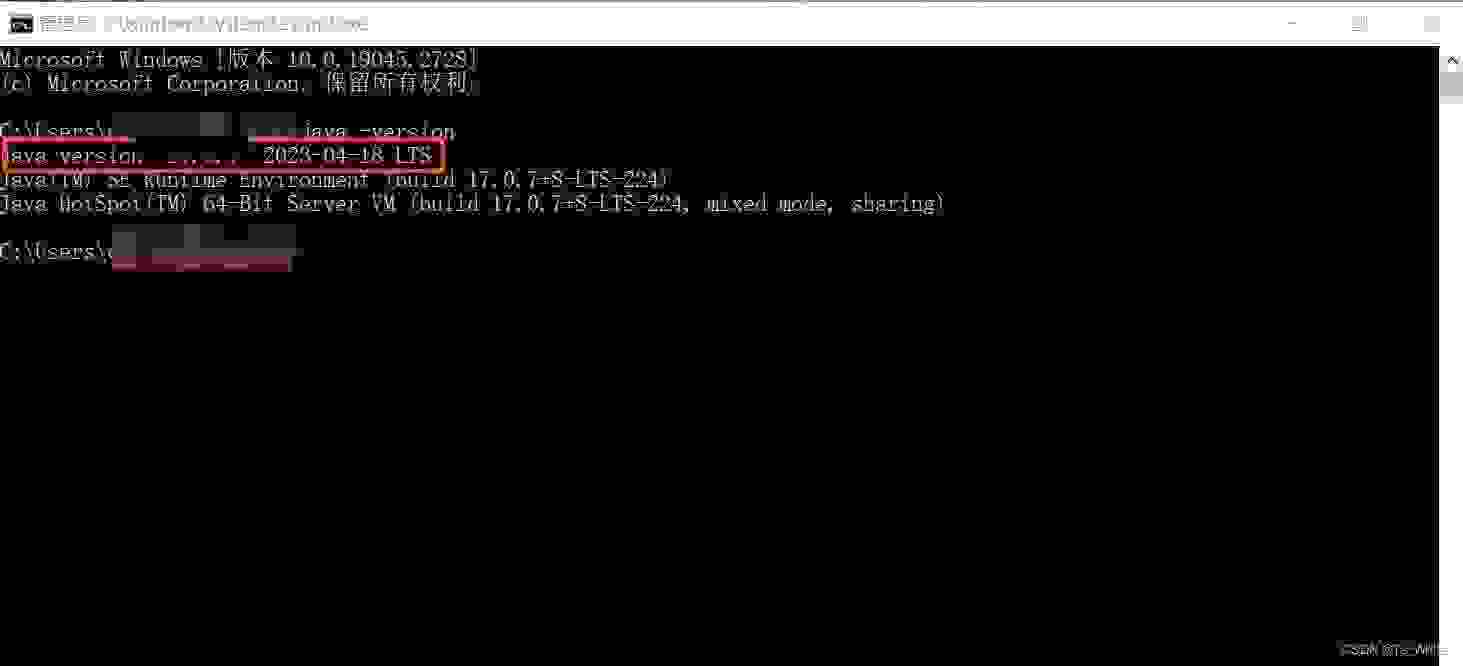
2.同理输入 java javac 检查,出现帮助信息即成功javajavac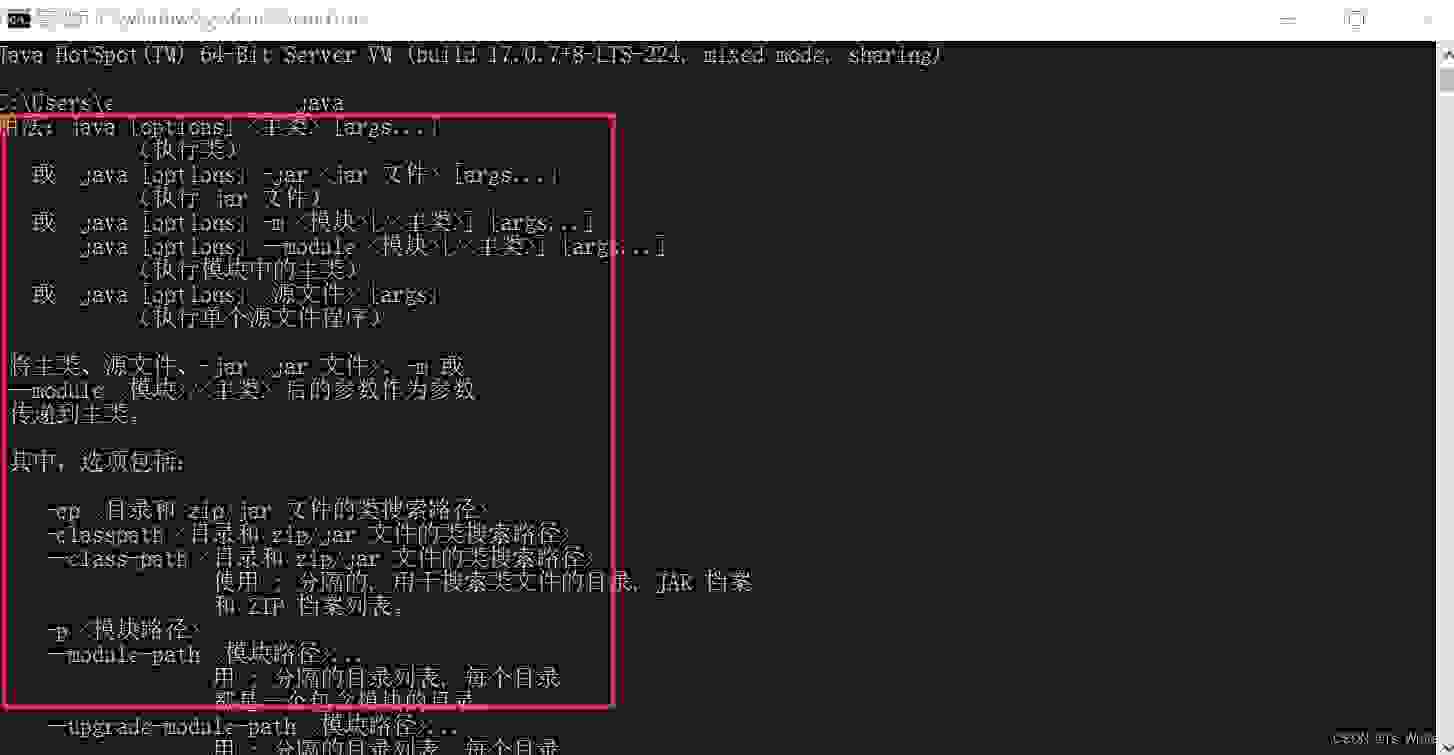
如果运行没有问题那么我们就安装成功啦<{OvO}>!!